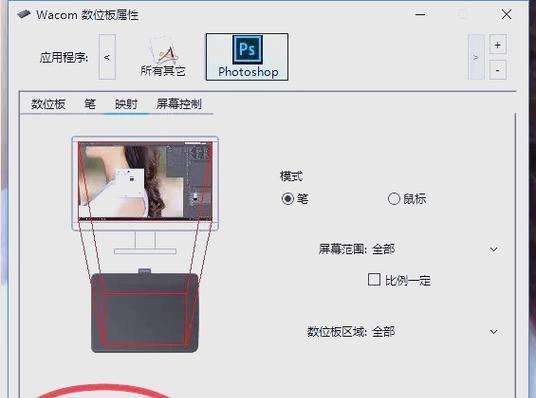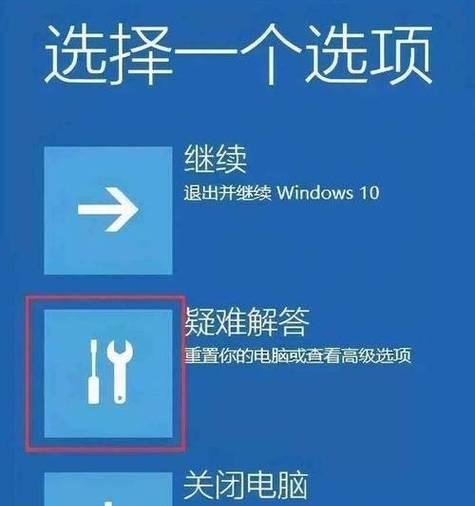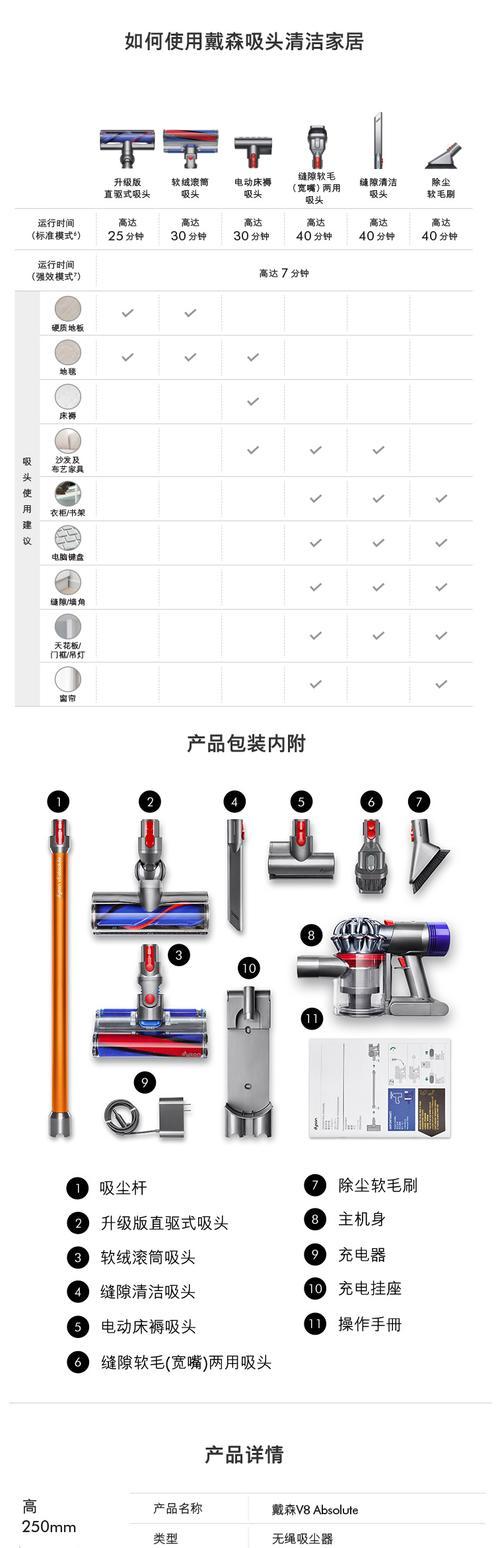如何在电脑上制作微信小程序?
- 数码知识
- 2025-07-01 15:56:01
- 2
微信小程序自推出以来,因其方便快捷的特点,受到了广泛欢迎。它不仅为用户提供了一个轻量级的应用体验,也为开发者提供了一个新的开发平台。不过,很多人会疑惑:我可以在电脑上制作微信小程序吗?答案是肯定的。接下来,本文将详细介绍在电脑上制作微信小程序的步骤和注意事项,确保即使没有移动设备,你也能顺利开发自己的小程序。
1.准备工作:了解微信小程序开发环境
在开始之前,我们需要了解微信小程序的开发环境。微信小程序使用的是微信官方提供的开发工具——微信开发者工具,它支持Windows和Mac系统,你可以在电脑上顺利进行开发工作。
1.1注册微信小程序账号
为了开发微信小程序,首先你需要有一个微信小程序账号。前往微信公众平台官网,使用你的微信账号登录并注册成为小程序开发者。
1.2下载微信开发者工具
注册完成后,进入小程序管理后台,在“开发”菜单栏中找到“开发者工具”下载对应操作系统的开发者工具。
1.3熟悉开发工具界面
安装好微信开发者工具后,花点时间熟悉界面布局和功能。这对于后续的开发工作非常重要。
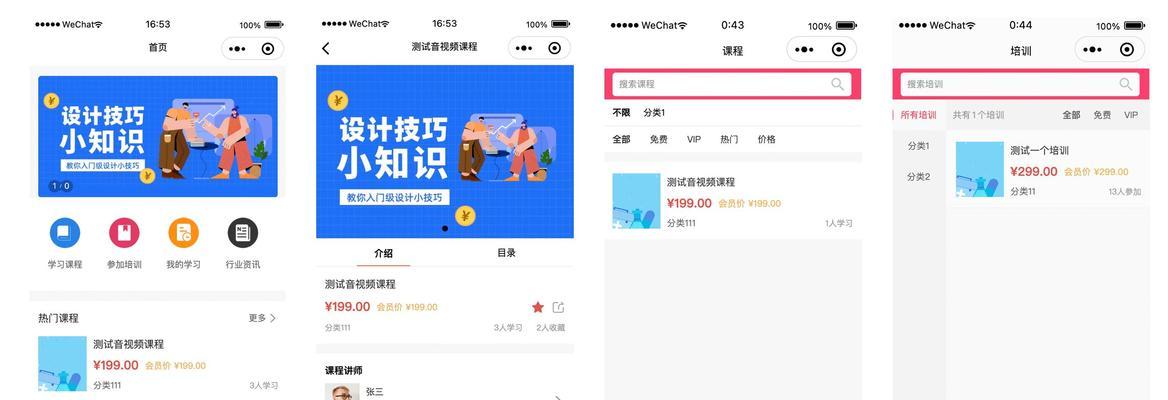
2.开发流程:逐步学习制作微信小程序
2.1创建项目
打开微信开发者工具,选择“小程序项目”,填写或选择相关配置信息,如项目名称、AppID等,并创建项目。
2.2目录结构与基础文件
微信小程序有特定的目录结构,主要包括以下部分:
`pages`:存放小程序页面相关文件,每个页面由四个文件组成:`.wxml`、`.wxss`、`.js`和`.json`。
`app.js`:小程序的逻辑。
`app.json`:小程序的全局配置。
`app.wxss`:全局样式文件。
2.3编写小程序代码
接下来是编写代码的过程,你需要:
使用`.wxml`编写页面结构。
使用`.wxss`设置页面样式,类似于网页的CSS。
使用`.js`编写页面逻辑。
在`.json`文件中配置页面的一些基本信息和窗口表现。
2.4本地测试
在微信开发者工具中,可以进行本地调试和预览。确保你的程序在不同设备和环境下都能正常运行。
2.5代码调试与优化
利用开发者工具提供的调试功能,检查并解决可能出现的错误,优化小程序性能。
2.6上传及提交审核
开发完成后,进行代码的上传和提交审核。审核通过后,你的小程序就可以正式上线了。
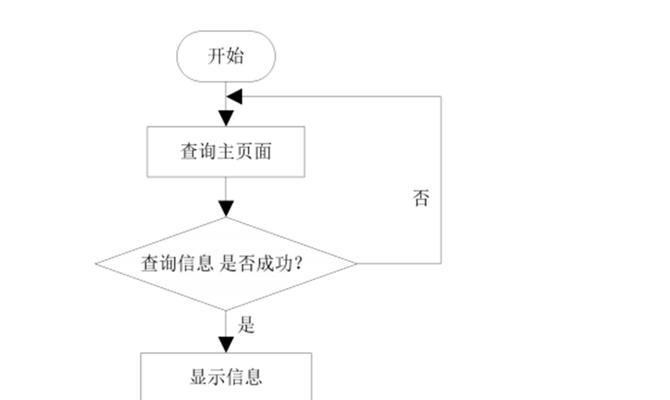
3.常见问题与解决方法
3.1如何解决开发者工具无法连接的问题?
确保你的网络环境稳定,并检查是否已经正确登录了微信账号。
3.2上传代码时遇到“包大小超限”怎么解决?
优化代码结构,减少不必要的文件和资源,压缩图片等。
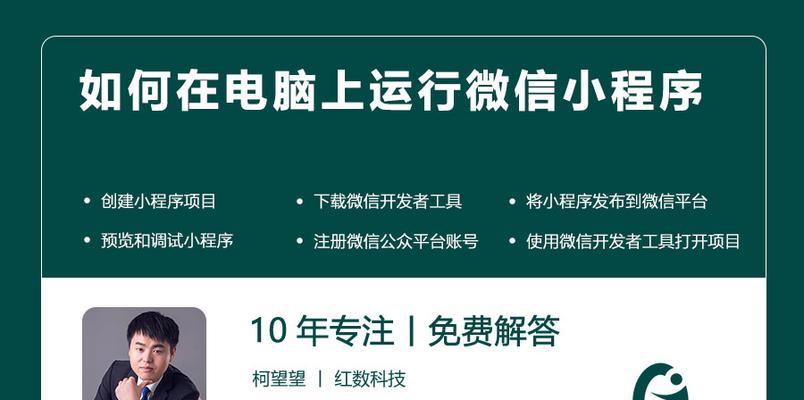
4.实用技巧分享
4.1掌握WXML和WXSS
理解并掌握WXML和WXSS是开发微信小程序的基础,它们与HTML和CSS相似,但针对微信平台做了优化。
4.2使用云开发功能
微信小程序提供了云开发功能,可以让你在没有服务器的情况下也能开发出具有云能力的小程序。
5.结语
通过以上步骤,你可以在电脑上顺利地制作微信小程序。记住,开发是一个迭代优化的过程,不要急于一时。持续学习和实践,你会不断提升自己的开发技能。希望本文的指南能帮助你开启微信小程序开发之旅,预祝你在小程序的世界里有所建树。
版权声明:本文内容由互联网用户自发贡献,该文观点仅代表作者本人。本站仅提供信息存储空间服务,不拥有所有权,不承担相关法律责任。如发现本站有涉嫌抄袭侵权/违法违规的内容, 请发送邮件至 3561739510@qq.com 举报,一经查实,本站将立刻删除。!
本文链接:https://www.siwa4.com/article-27607-1.html